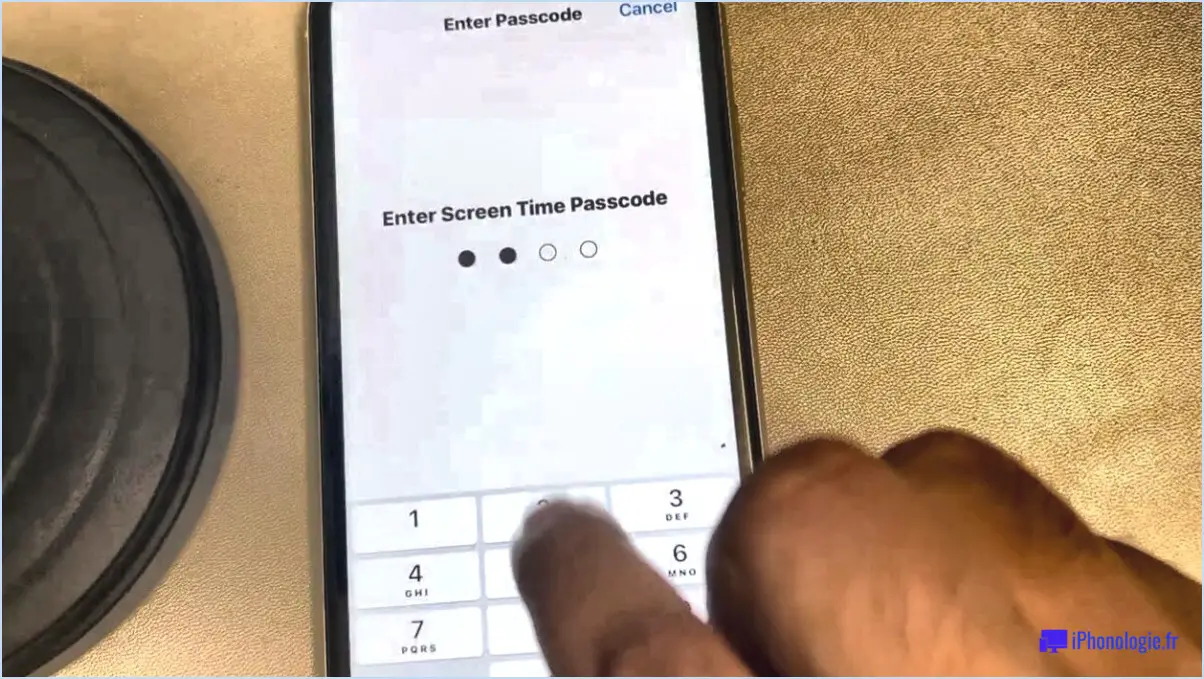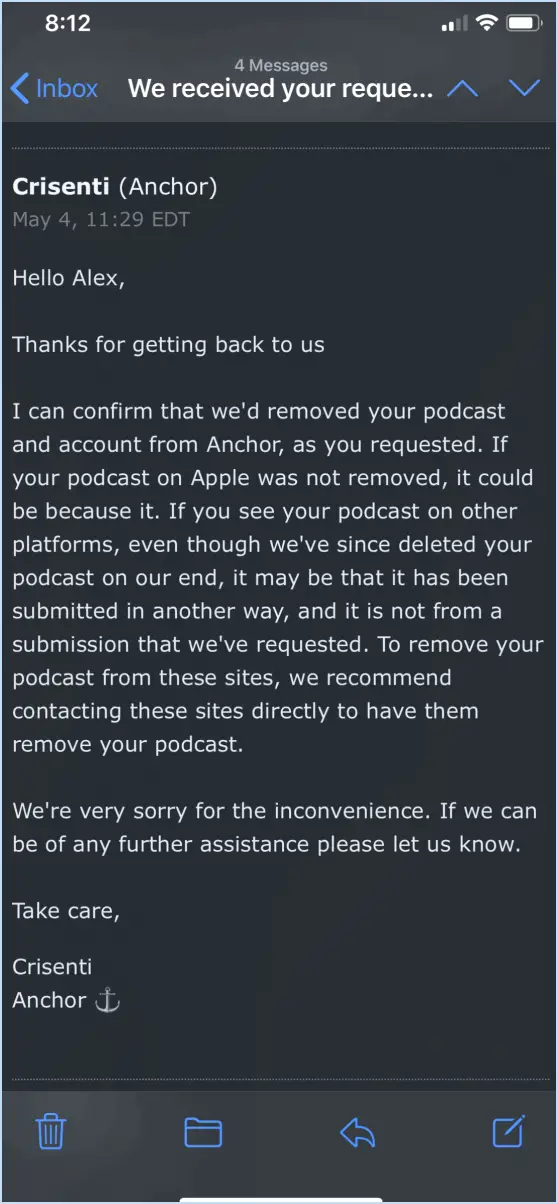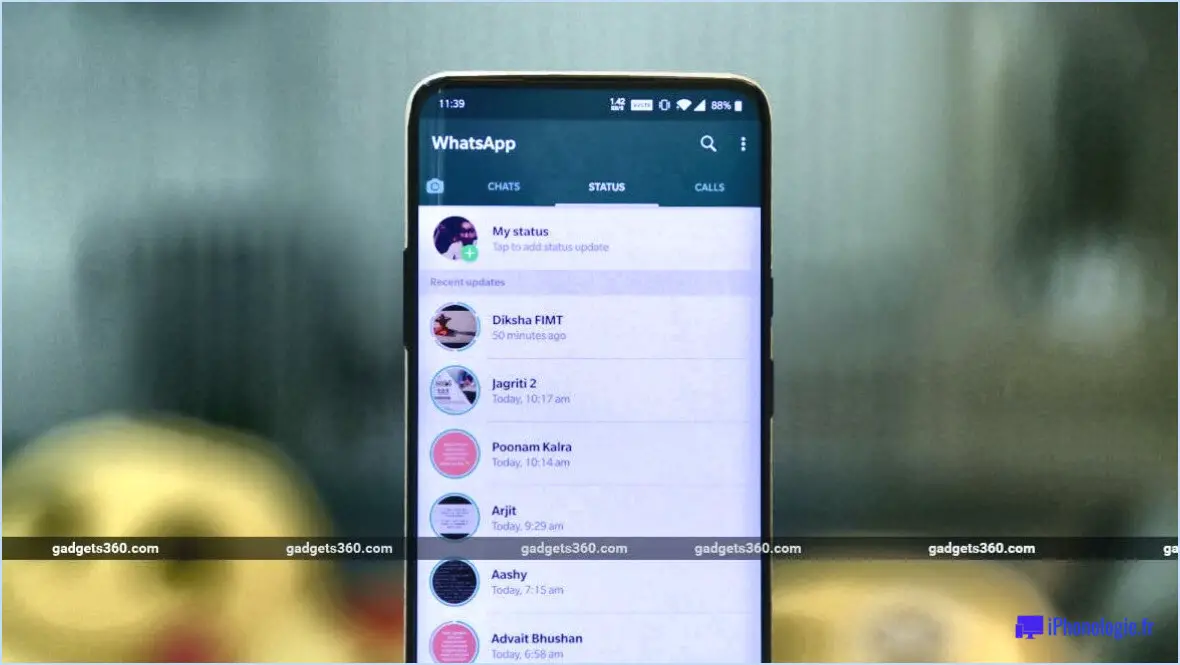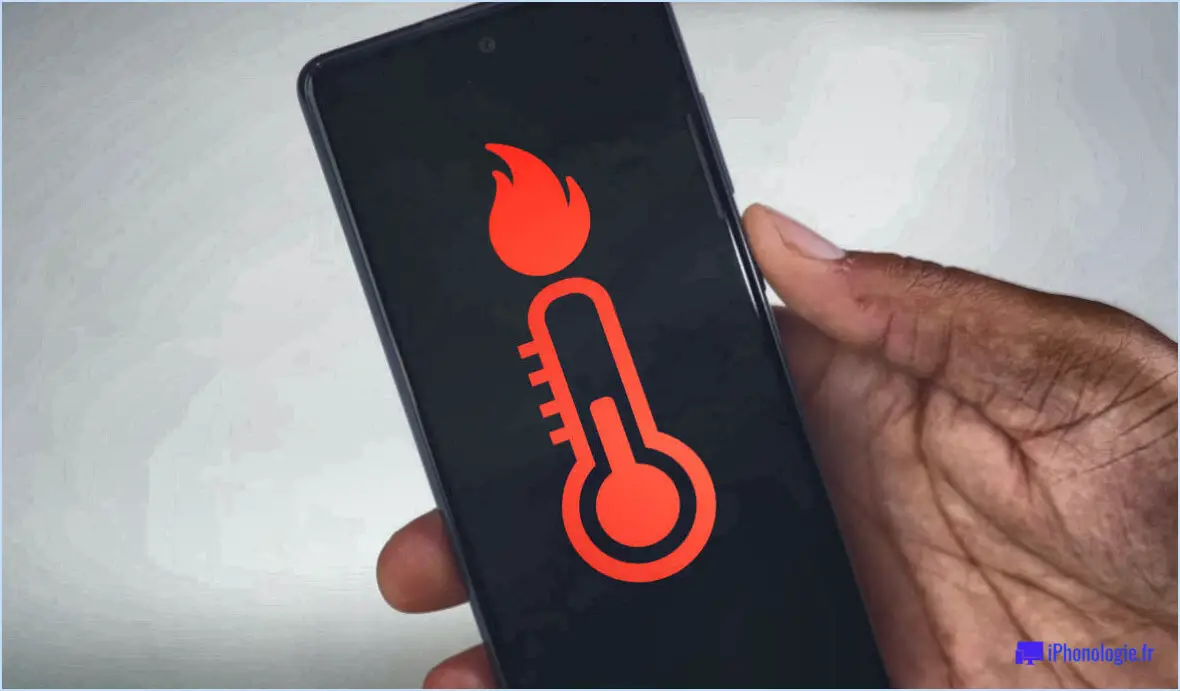Comment ouvrir des fichiers sur iphone?

Pour ouvrir des fichiers sur votre iPhone, vous disposez de plusieurs options :
- Application Fichiers:
- L'app Fichiers intégrée à iOS est un outil polyvalent pour accéder à vos fichiers et les gérer. Elle permet d'accéder à iCloud Drive, au stockage local de votre appareil, et s'intègre à divers services en ligne.
- Pour utiliser l'app Fichiers, il vous suffit de toucher l'icône « Fichiers » sur votre écran d'accueil.
- Parcourez vos fichiers et dossiers, organisés par source ou emplacement, et appuyez sur le fichier que vous souhaitez ouvrir pour l'afficher ou le modifier.
- iCloud Drive:
- Si vos fichiers sont stockés dans iCloud Drive, vous pouvez y accéder directement via l'app Fichiers.
- Ouvrez l'app Fichiers, tapez sur « iCloud Drive » et naviguez jusqu'au fichier spécifique que vous souhaitez ouvrir.
- Stockage local:
- Si le fichier est enregistré sur le stockage local de votre appareil, vous pouvez toujours utiliser l'app Fichiers pour y accéder.
- Ouvrez l'app Fichiers, touchez « Sur mon iPhone » et parcourez le stockage local de votre appareil pour localiser et ouvrir le fichier.
- Applications tierces:
- Selon le type de fichier, vous pouvez utiliser des applications tierces pour une expérience plus spécialisée.
- Par exemple, pour ouvrir et modifier des documents PDF, vous pouvez utiliser l'application Adobe Acrobat Reader.
- Pour ouvrir des fichiers image, utilisez l'application Photos ou une application tierce de visualisation d'images.
- Options de partage:
- Si vous recevez un fichier par courrier électronique, application de messagerie ou autre plateforme de communication, vous pouvez souvent l'ouvrir directement à partir du message.
- Tapez sur la pièce jointe et elle s'ouvrira dans l'application ou la visionneuse appropriée, en fonction du type de fichier.
- Commandes vocales (Siri):
- Vous pouvez également utiliser Siri pour ouvrir des fichiers spécifiques si vous connaissez leur nom et leur emplacement.
- Il vous suffit d'activer Siri et de dire « Ouvrir [file name]« pour que Siri localise et ouvre le fichier pour vous.
N'oubliez pas que la méthode que vous choisissez pour ouvrir des fichiers sur votre iPhone peut varier en fonction du type de fichier et de l'endroit où il est stocké. L'application Fichiers est l'option de choix pour une gestion complète des fichiers, mais n'hésitez pas à explorer les applications tierces pour des besoins spécifiques.
Comment ouvrir des fichiers sur mon téléphone?
Pour ouvrir des fichiers sur votre téléphone, procédez comme suit :
- Téléchargez une application de gestion de fichiers: Commencez par vous rendre sur le Google Play Store de votre appareil Android. Recherchez et téléchargez une application de gestion de fichiers fiable comme Astro File Manager ou ES File Explorer.
- Installer et lancer: Une fois le téléchargement terminé, installez l'application en suivant les instructions à l'écran. Une fois installée, lancez l'application de gestion de fichiers.
- Localisez vos fichiers: Dans l'application du gestionnaire de fichiers, vous verrez une liste de dossiers et de fichiers sur votre appareil. Naviguez dans ces dossiers pour trouver le fichier spécifique que vous souhaitez ouvrir. Vous pouvez utiliser la fonction de recherche si nécessaire.
- Ouvrir le fichier: Une fois que vous avez localisé le fichier, appuyez simplement dessus. L'application de gestion de fichiers l'ouvrira directement avec l'application associée (par exemple, un PDF avec un lecteur de PDF) ou vous donnera la possibilité de choisir l'application que vous souhaitez utiliser pour l'ouvrir.
- Profitez de votre fichier: Le fichier sélectionné s'ouvre alors, vous permettant de le visualiser, de le modifier ou d'interagir avec lui selon vos besoins.
En suivant ces étapes, vous pouvez facilement ouvrir des fichiers sur votre téléphone Android à l'aide d'une application de gestion de fichiers.
Comment décompresser des fichiers sur mon iPhone?
Pour décompresser des fichiers sur votre iPhone, vous disposez de plusieurs options efficaces :
- Documents by Readdle : Cette application polyvalente de gestion de fichiers vous permet non seulement d'organiser vos fichiers, mais dispose également d'une fonctionnalité intégrée de compression/décompression. Voici comment l'utiliser :
- Téléchargez et installez Documents by Readdle sur l'App Store si ce n'est pas déjà fait.
- Ouvrez l'application et localisez le fichier zip que vous souhaitez décompresser.
- Tapez sur le fichier zip pour le sélectionner.
- Un menu s'affiche en bas. Tapez sur « Unzip » pour extraire le contenu.
- iZip : Cette application dédiée est spécialisée dans la manipulation des fichiers zip. Voici comment l'utiliser :
- Téléchargez et installez iZip à partir de l'App Store.
- Lancez l'application et accordez-lui les autorisations nécessaires.
- Parcourez et sélectionnez le fichier zip que vous souhaitez décompresser.
- Appuyez sur le bouton « Unzip » et iZip se chargera du processus d'extraction pour vous.
Ces deux méthodes sont conviviales et efficaces pour décompresser des fichiers sur votre iPhone, ce qui vous permet d'accéder facilement à vos fichiers compressés et de les utiliser sans effort.
Pourquoi ne puis-je pas ouvrir des fichiers sur mon téléphone?
Vous avez des difficultés à ouvrir des fichiers sur votre téléphone? Voici pourquoi :
- Mauvaise application: Assurez-vous que vous disposez de l'application appropriée pour le type de fichier. Certains fichiers nécessitent des applications spécifiques pour être accessibles.
- Espace de stockage: Un espace de stockage réduit peut entraver l'accès aux fichiers. Libérez de l'espace s'il n'y en a plus.
- Verrouillage du téléphone: Si le fichier se trouve sur le stockage interne, il se peut que votre téléphone soit verrouillé. Déverrouillez-le à l'aide de votre code PIN ou de votre mot de passe s'il est défini.
Vérifiez ces facteurs et vous résoudrez probablement votre problème d'accès aux fichiers.
De quelle application ai-je besoin pour ouvrir les fichiers téléchargés?
Pour ouvrir les fichiers téléchargés, vous aurez besoin d'applications spécifiques en fonction du type de fichier :
- Fichiers PDF: Utilisez l'application Adobe Acrobat Reader de l'application.
- Documents Microsoft Word: Utilisez l'application Microsoft Word app.
- Images (JPEG, PNG): L'application de visualisation de photos par défaut sur votre appareil ouvre généralement celles-ci.
- Feuilles de calcul (Excel): Employer le Microsoft Excel application.
- Audio (MP3): L'application de lecteur de musique par défaut de votre appareil devrait fonctionner.
- Vidéo (MP4): Utilisez une application de lecteur multimédia comme VLC Media Player.
- Archives ZIP/RAR: Utilisez des applications d'archivage de fichiers telles que WinZip ou RAR.
- Texte (TXT): N'importe quelle application d'édition de texte comme Bloc-notes ou Édition de texte peut les prendre en charge.
Pour les autres types de fichiers, consultez le magasin d'applications de votre appareil pour connaître les options compatibles.
Où se trouve le gestionnaire de fichiers sur mon téléphone?
Le Gestionnaire de fichiers est un outil essentiel pour organiser vos fichiers sur votre téléphone. Sur la plupart des appareils Android, le Gestionnaire de fichiers est préinstallé et facilement accessible dans le tiroir d'applications. Voici comment le localiser :
- Accéder au tiroir d'applications: Balayez vers le haut depuis votre écran d'accueil ou appuyez sur l'icône « Apps », généralement une grille ou un cercle, selon votre appareil.
- Barre de recherche (facultatif): Si votre tiroir d'applications dispose d'une barre de recherche en haut, tapez simplement « Gestionnaire de fichiers » pour le localiser rapidement.
- Faire défiler les applications: Vous pouvez également faire défiler la liste des applications dans votre tiroir d'applications. Le gestionnaire de fichiers est généralement répertorié par ordre alphabétique sous le nom de « Gestionnaire de fichiers » ou quelque chose de similaire.
Une fois que vous avez trouvé le gestionnaire de fichiers, appuyez dessus pour l'ouvrir et commencer à gérer vos fichiers sans effort. Il s'agit d'un outil essentiel pour naviguer, organiser et accéder au stockage de votre appareil.
Où puis-je trouver mes fichiers téléchargés?
Vos fichiers téléchargés devraient se trouver dans votre Téléchargements. Pour trouver ce dossier, ouvrez un nouveau dossier Finder et cliquez sur le dossier Icône Téléchargements dans la barre latérale. Si vous ne trouvez pas le dossier Téléchargements, vous pouvez en créer un en cliquant sur l'icône Nouveau dossier dans la barre d'outils et en le nommant Téléchargements.
Pourquoi mes téléchargements ne s'ouvrent-ils pas?
Il se peut que vos téléchargements ne s'ouvrent pas pour plusieurs raisons :
- Programme incorrect: Assurez-vous que vous avez installé le bon logiciel pour ouvrir le fichier. Les différents types de fichiers nécessitent des programmes spécifiques.
- Fichier corrompu: Si le fichier a été corrompu pendant le téléchargement, il ne s'ouvrira pas. Un nouveau téléchargement peut résoudre le problème.
- Paramètres de sécurité: Les paramètres de sécurité de votre ordinateur peuvent bloquer le fichier. Ajustez ces paramètres ou marquez le fichier comme sûr si nécessaire.
Pour résoudre le problème, recherchez en ligne un programme gratuit compatible avec le type de fichier que vous essayez d'ouvrir.